

|
MathType是強大的數學公式編輯器,與常見的文字處理軟件和演示程序配合使用,能夠在各種文檔中加入復雜的數學公式和符號,可用在編輯數學試卷、書籍、報刊、論文、幻燈演示等方面,是編輯數學資料的得力工具。 在編輯這些公式時,有一些豎式有時也需要編輯出來,在MathType編輯豎式的時候,一般是需要用到矩陣模板的,但是有時候在一些特殊的情況下,也可以不用矩陣模板快速編輯出來。下面就來介紹MathType快速編輯豎式的方法。 具體操作步驟如下: 1.按照自己的使用習慣打開MathType公式編輯器,進入到公式編輯界面。  打開軟件進入編輯狀態 2.在編輯界面中,如果是純數字相加,則直接用鍵盤輸入加數,然后按下回車鍵,輸入加號與另一個加數。  用鍵盤編輯相應的公式 3.選中與加號在一行的加數與加號,用鼠標點擊MathType工具欄模板中的“底線與頂線模板”——“底線”模板,這時下面的一行加數就自動添加上了橫線。 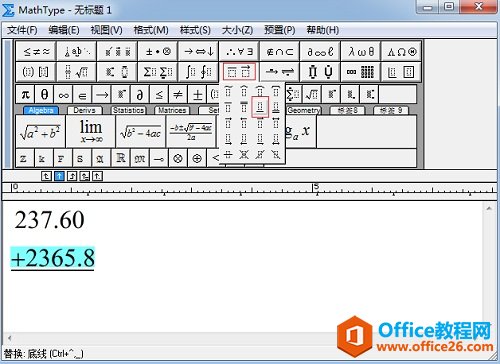 選中第二行的公式使用頂線模板添加橫線 4.再將光標放到第一行或者第二行加數的前面,然后然后按下“Ctrl”+“Alt”+空格鍵,用來調整數字的對齊,直到將數字調整到滿意的位置為止。  使用空格鍵調整對齊的位置 以上內容向大家介紹了MathType快速編輯豎式的方法,這個方法比用MathType矩陣模板的方法要快一些,直接用空格調整數字的對齊,操作雖然簡單,但是有一個弊端,就是在調整對齊的時候會有些不太好掌握。而使用矩陣模板時對齊很簡單,但是在選擇使用哪個模板時需要一定的事先思考,如果不確定,只能不斷地先嘗試,兩種方法都各有優劣,也適用不同的情況 |
溫馨提示:喜歡本站的話,請收藏一下本站!